本文将指导您如何编辑协作单位的标题,以创建多行红头文档,请随我一起学习。
1、 首先在电脑上打开wps2019,然后依次点击“插入/表格”按钮,在弹出的表格中我们选择3行2列
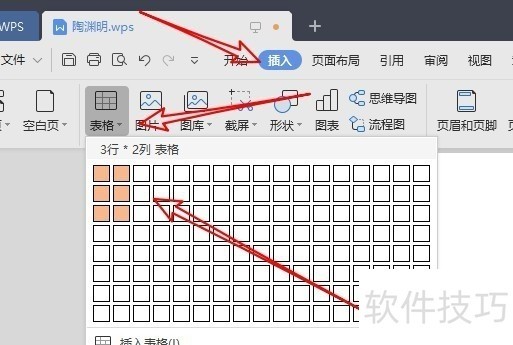
2、 接下来在表格的前一列中输入合办单位,把后面的一列合并单元格。
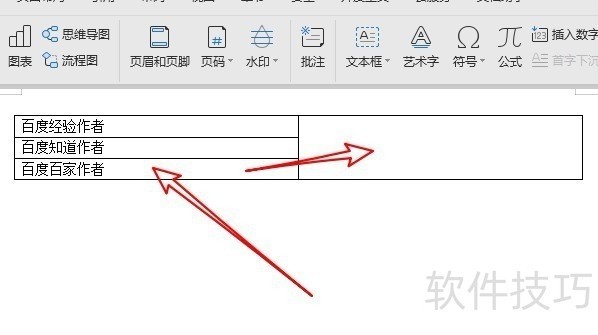
3、 把需要的文字全部输入,同时设置好文字的格式与字体的大小等。
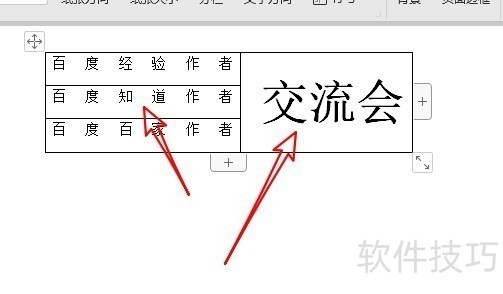
4、 接下来我们选中整个表格,然后右键点击表格,在弹出菜单中选择“无框线”的菜单项。
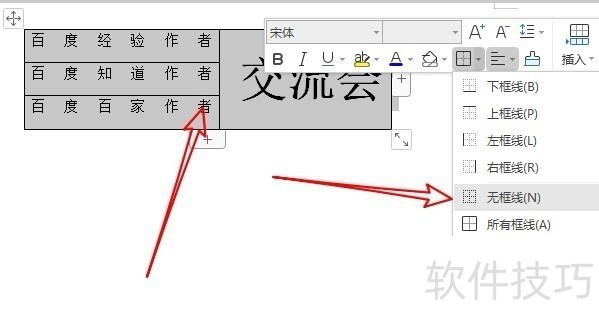
5、 最后设置一下表格中文字的颜色为红色即可。
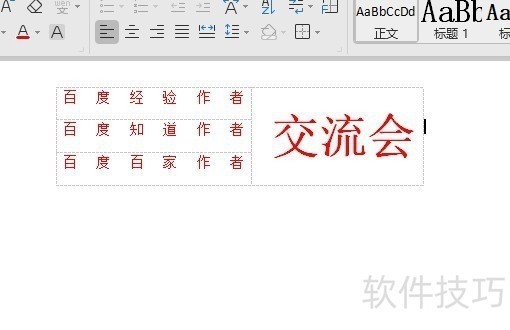
文章标题:wps2019文档怎么制作多行合一的红头文件
文章链接://www.hpwebtech.com/jiqiao/206686.html
为给用户提供更多有价值信息,ZOL下载站整理发布,如果有侵权请联系删除,转载请保留出处。
- 上一问:wps设置文字字体大小怎样设置?
- 下一问:office2013电话激活具体步骤
相关软件推荐
其他类似技巧
- 2024-08-21 08:53:02wps2019文档怎么制作多行合一的红头文件
- 2024-08-21 08:50:02wps设置文字字体大小怎样设置?
- 2024-08-21 08:49:02wps如何在方框中打对勾
- 2024-08-21 08:47:02怎么用wps打开电脑桌面上的文件?
- 2024-08-21 08:42:02WPS怎么把同一列的内容拆分成两列
- 2024-08-21 08:41:02Wps如何快速输入当前日期和修改部分内容
- 2024-08-21 08:38:02WPS表格怎么点击单元格就弹出提示信息
- 2024-08-21 08:35:02wps2015软件中PPT文档如何在文字添加删除线
- 2024-08-21 08:33:01WPS如何设置指定人查看
- 2024-08-21 08:31:02WPS的团队共享的团队怎么创建
金山WPS Office软件简介
WPS大大增强用户易用性,供用户根据特定的需求选择使用,并给第三方的插件开发提供便利。ZOL提供wps官方下载免费完整版。软件特性:办公, 由此开始新增首页, 方便您找到常用的办公软件和服务。需要到”WPS云文档”找文件? 不用打开资源管理器, 直接在 WPS 首页里打开就行。当然也少不了最近使用的各类文档和各种工作状... 详细介绍»









